
Pokud po práci s externím pevným diskem bylo zařízení nesprávně odpojeno od počítače nebo během nahrávání došlo k poruše, pak budou data poškozena. Poté se zobrazí chybová zpráva při opakovaném připojení, s žádostí o formátování.
Systém Windows neotevře externí pevný disk a žádá o formát
Pokud neexistují důležité informace na externím pevném disku, můžete jej jednoduše formátovat, čímž se problém rychle odstraní. Všechny poškozené soubory budou vymazány a zařízení může pokračovat v práci. Vytvořte chybu a ukládejte důležitá data několika způsoby.Metoda 1: Kontrola přes příkazový řádek
Zkontrolujte pevný disk pro chyby a eliminujte možné problémy s pomocí standardních oken. Stejná volba je zvláště relevantní, pokud jste zjistili "létající" souborový systém NTFS do syrového.
Po dokončení kontroly budou opraveny všechna vadná data a pevný disk lze použít k záznamu a zobrazení souborů.
Metoda 2: Formátování disku
V případě, že na pevném disku neexistují žádná důležitá data a hlavním úkolem je vrátit přístup k zařízení, můžete sledovat radu Windows a vytvořit jej formátování. Můžete to udělat několika způsoby:
- Odpojte a znovu připojte vadný pevný disk. Zobrazí se oznámení o chybách. Vyberte "Formát disk" a počkejte na operaci.
- Pokud se zpráva nezobrazí, pak přes "Můj počítač" klepněte pravým tlačítkem myši na vyměnitelné zařízení a v zobrazeném seznamu vyberte "Formát".
- Utratit nízkoúrovňový formát třetích stran, například nástroj HDD nízké úrovně.
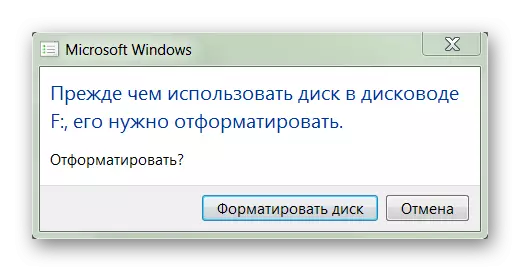
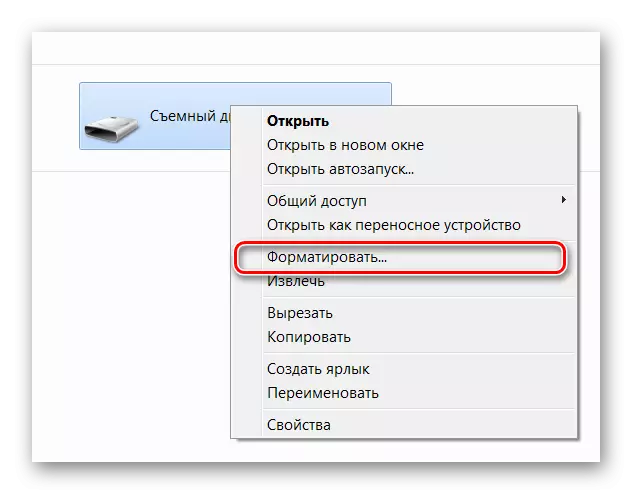
Přečtěte si více: Jaké je formátování disku a jak to udělat správně
Po tom, všechny soubory, které byly uloženy na externím pevném disku budou vymazány. Součástí informací lze pokusit obnovit se speciálním softwarem.
Metoda 3: Obnova dat
Pokud předchozí metoda nepomohla odstranit problém nebo proces se objevil jinou chybu (například v důsledku nekonzistence typu souborového systému) a existují důležitá data v paměti zařízení, můžete je zkusit obnovit. Můžete to udělat pomocí speciálního softwaru.
Pro tento účel doporučujeme vybrat R-Studio, ale můžete použít jakýkoliv podobný software. Program je vhodný pro práci s externími pevnými disky a dalšími odnímatelnými informačními dopravci. Schopnosti obnovit data z vadného nebo náhodně formátovaného zařízení.
Viz také:
Jak používat R-Studio
Jak obnovit vzdálené soubory DEVAVA Program
Nejlepší programy pro obnovení vzdálených souborů
Nejčastěji se změní problém pomáhá otestovat externí pevný disk pro chyby. Pokud vestavěná okna neudělá, není možné vrátit se do zařízení a obnovit data uložená na něm pomocí speciálního softwaru.
